A Restauração do Sistema do Windows 10 às vezes fica travada na restauração de arquivos ou na inicialização ao tentar reverter um computador para um estado anterior ou ponto de restauração. Aqui, discutiremos as soluções para esse problema e a melhor alternativa para a ferramenta Restauração do sistema do Windows - MiniTool ShadowMaker.
2 Casos: a restauração do Windows 10 travou.
Restauração do sistema é um recurso do Windows usado para reverter o estado do computador (arquivos de sistema, Registro do Windows, configurações, aplicativos instalados) a um ponto anterior em situações de mau funcionamento ou outros problemas.
Vários problemas podem ser encontrados durante o processo de restauração do sistema; um dos mais comuns é a tarefa ser congelada mesmo quando você tenta interrompê-la.
Quanto tempo leva a restauração do sistema no Windows 10/7/8? Normalmente, a operação seria concluída em 20-45 minutos com base no tamanho do sistema, mas certamente não em algumas horas.
Se você executar o Windows 10 e iniciar a Restauração do Sistema em Proteção do sistema, você pode ficar preso na tela seguinte, dizendo:
“Aguarde enquanto seus arquivos e configurações do Windows estão sendo restaurados. A restauração do sistema está inicializando “.
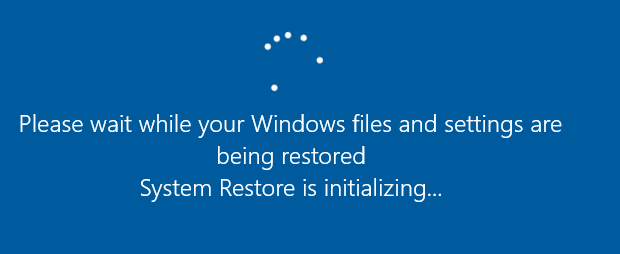
Em outra situação, você pode tentar realizar uma restauração no WinRE. Novamente, A restauração do Windows está travada na restauração dos arquivos.
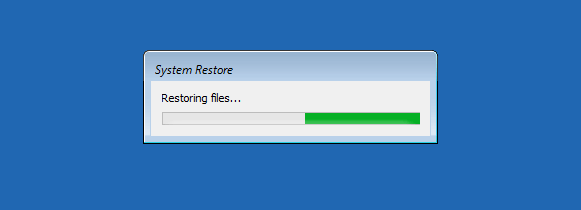
Então, o que fazer quando uma restauração do sistema no Windows 10 travar?
As seções a seguir são alguns métodos possíveis para corrigir o problema da restauração do sistema que leva uma eternidade para ser concluída.
Como consertar a restauração travada no Windows 10.
Como há muitas discussões sobre esse tópico na internet, compilamos uma lista de soluções úteis para você experimentar uma por uma.
① Execute a restauração do sistema no modo de segurança.
Se o seu sistema estiver travado na tela de inicialização ou na restauração do arquivo, a primeira coisa a fazer é esperar um pouco, especialmente se o ponto de restauração contiver muitos dados.
No entanto, se a Restauração do Sistema do Windows 10 congelar por mais de uma hora, tente forçar o desligamento, reiniciando o computador e verificando o status.
Se o Windows ainda retornar à mesma tela, tente consertá-lo no Modo de Segurança usando as seguintes etapas.
Passo 1: Prepare um disco de instalação. Vá para o website da Microsoft em outro computador que esteja funcionando, baixe a ferramenta do Windows 10 e crie um disco de instalação. Além disso, você também pode criar um disco de reparo ou unidade de reparo.
Passo 2: Insira a mídia criada em seu computador e altere a ordem de inicialização no Setup para inicializar o computador a partir da mídia.
Passo 3: Selecione Reparar seu computador na tela Instalar o Windows para entrar no WinRE (Ambiente de Recuperação do Windows).
Passo 4: Vá para Escolha uma opção > Solução de problemas > Opções avançadas > Iniciar configurações > Reiniciar.
Passo 5: Aperte F6 para selecionar Ativar o modo de segurança com prompt de comando para executar a restauração do sistema.
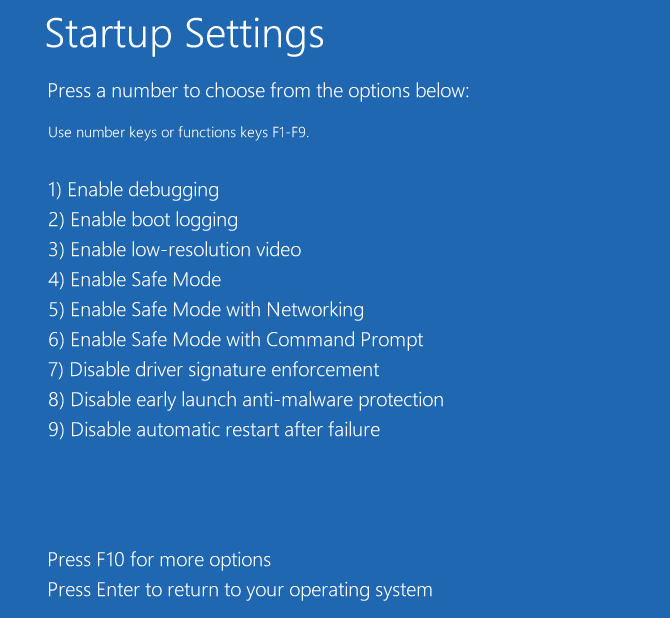
Passo 6: Escolha uma conta e digite a senha.
Passo 7: Digite rstrui.exe na janela pop-up do Prompt de Comando e pressione Enter.
Passo 8: Agora você pode iniciar a restauração do sistema no modo de segurança.
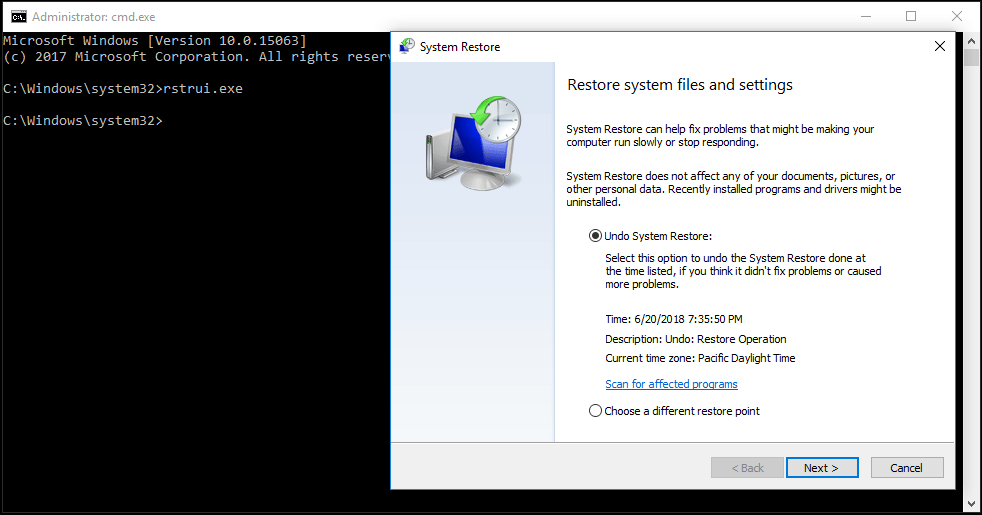
Isso deve corrigir efetivamente o problema de travamento da Restauração do Sistema do Windows 10. No entanto, se a restauração do sistema ainda travar ao inicializar ou restaurar arquivos, tente a próxima solução.
② Execute o reparo de inicialização.
Posso parar a restauração do Windows 10?
Você pode forçar o desligamento para interromper o processo de restauração do sistema para que o computador volte a funcionar normalmente após a reinicialização. No entanto, o problema da Restauração do sistema travada na inicialização ainda aparece quando você a executa.
Um dos possíveis motivos é que o gerenciador de inicialização está corrompido. Nesse caso, você pode simplesmente corrigi-lo por meio do Reparo de Inicialização.
Para fazer isso, digite WinRE. Então vá para Escolher uma opção > Solução de problemas > Opções avançadas > Reparo de inicialização.
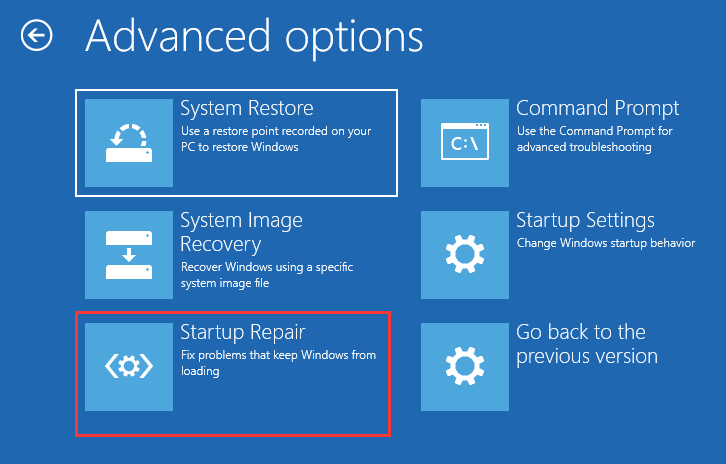
Tente a próxima solução se isso não funcionar com o problema de bloqueio da Restauração do Sistema do Windows 10.
③ Execute SFC.
O System File Check (SFC.exe) é um utilitário do Windows que ajuda a verificar se há corrupções nos arquivos de sistema do Windows. Ele tentará restaurar todos os arquivos corrompidos encontrados.
Se a Restauração do Sistema está demorando uma eternidade para o problema do Windows 10 acontecer, é provável que alguns arquivos estejam danificados.
Execute a verificação de arquivos do sistema para fazer a varredura do Windows e verifique se isso ajuda.
- Entre no WinRE usando um disco de instalação, assim como o primeiro método.
- Navegue para Escolha uma opção > Solução de problemas > Opções avançadas > Prompt de comando.
- Escolha uma conta e digite a senha.
- Digite sfc /scannow na janela de pop-out e aperte Enter para solucionar problemas de arquivos de sistema ausentes ou corrompidos no Windows 10.
Aguarde pacientemente até que a verificação chegue 100%.
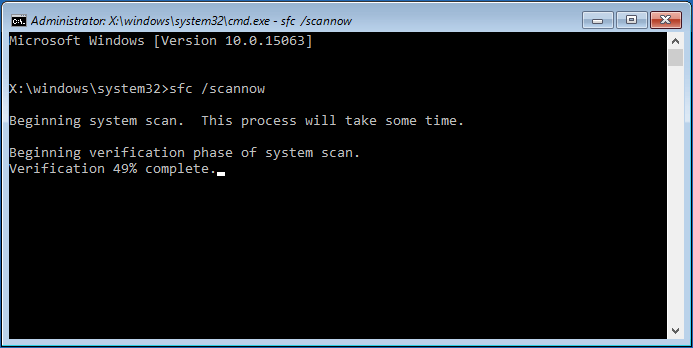
Depois que a verificação for feita, execute uma Restauração do sistema novamente para ver se ele ainda está travado na restauração de arquivos ou na inicialização.
Além dessas três soluções, alguns usuários sugerem a execução de uma verificação completa de vírus do sistema usando o Windows Defender para garantir que o PC esteja livre de vírus, ou executar a limpeza do disco e tentar restaurar o sistema. Essas soluções também podem corrigir o problema de demora da Restauração do Sistema do Windows 10.
Importante:
É fácil para a restauração do sistema travar ao inicializar ou restaurar arquivos no Windows. Quando algo dá errado, torna-se impossível restaurar seu computador a um ponto de restauração. Isso é realmente irritante, mas se você tiver um backup disponível, as coisas serão fáceis.
O backup do computador tem sido uma preocupação crítica para muitas pessoas. Em caso de corrupção do sistema ou perda de dados, o backup pode ser usado para restaurar rapidamente o sistema ou os dados.
Em comparação com a Restauração do sistema no Windows, o backup é recomendado, pois é multifacetado; Arquivos do Windows, arquivos individuais, configurações, aplicativos, etc. podem ser incluídos em um arquivo de imagem.
Como um conselho, a seção a seguir mostrará como proteger seu computador por meio de backup.
Melhor alternativa para restauração do Windows – MiniTool ShadowMaker
Para proteger bem o seu computador, recomendamos fortemente o programa de backup gratuito, MiniTool ShadowMaker.
Como o melhor software alternativo gratuito para Restauração do Sistema do Windows, ele finaliza facilmente o backup de arquivos, sistemas, partições e discos no Windows 10/8/7.
Ele fornece uma maneira flexível de fazer backup do seu PC com backup automático, backup incremental e backup diferencial.
Mais importante ainda, este software de backup gratuito é capaz de criar mídia inicializável com seu Media Builder; pode ser usado para inicializar seu computador travado e realizar uma rápida recuperação de desastres sem levar horas como a restauração do sistema.
Restauração universal pode ser útil para restaurar a imagem para outro computador com hardware diferente.
Baixe o MiniTool ShadowMaker 30-Day Trial Edition grátis agora para evitar que a restauração do sistema do Windows 10 trave.
MiniTool ShadowMaker TrialClique para baixar100%Limpo e seguro
Backup do Windows 10
Veja como criar um backup do Windows:
Passo 1: Execute MiniTool ShadowMaker no Windows 10 e clique em Conect para iniciar um backup.
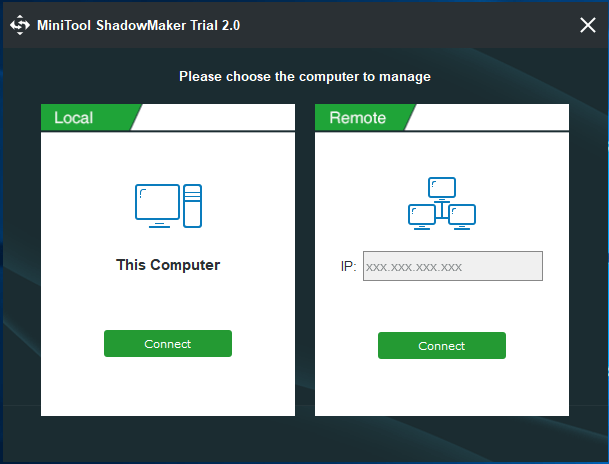
Passo 2: Na interface de Backup, especificar a fonte de backup e local de armazenamento.
Por padrão, as partições do sistema são escolhidas na seção Source. Para fazer backup de todo o disco do sistema, use esta seção para escolher todas as partições do disco do sistema.
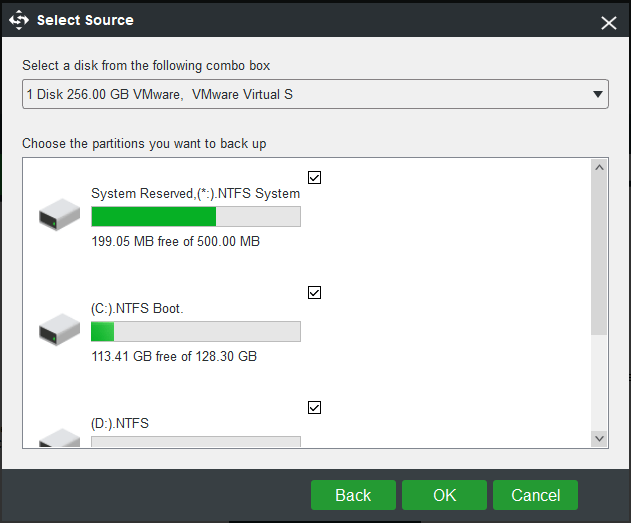
Normalmente, é recomendado fazer backup de um computador em um disco rígido externo.
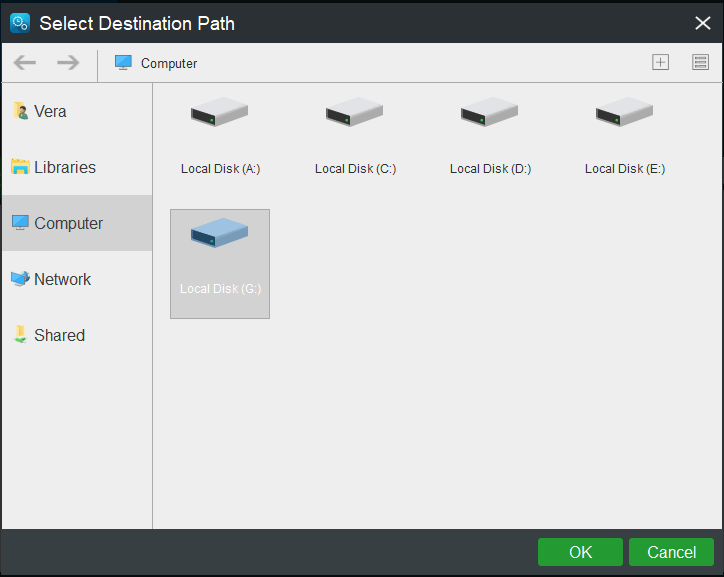
Passo 3: Clique em Back up Now. A operação de backup pode ser monitorada na interface Manage.
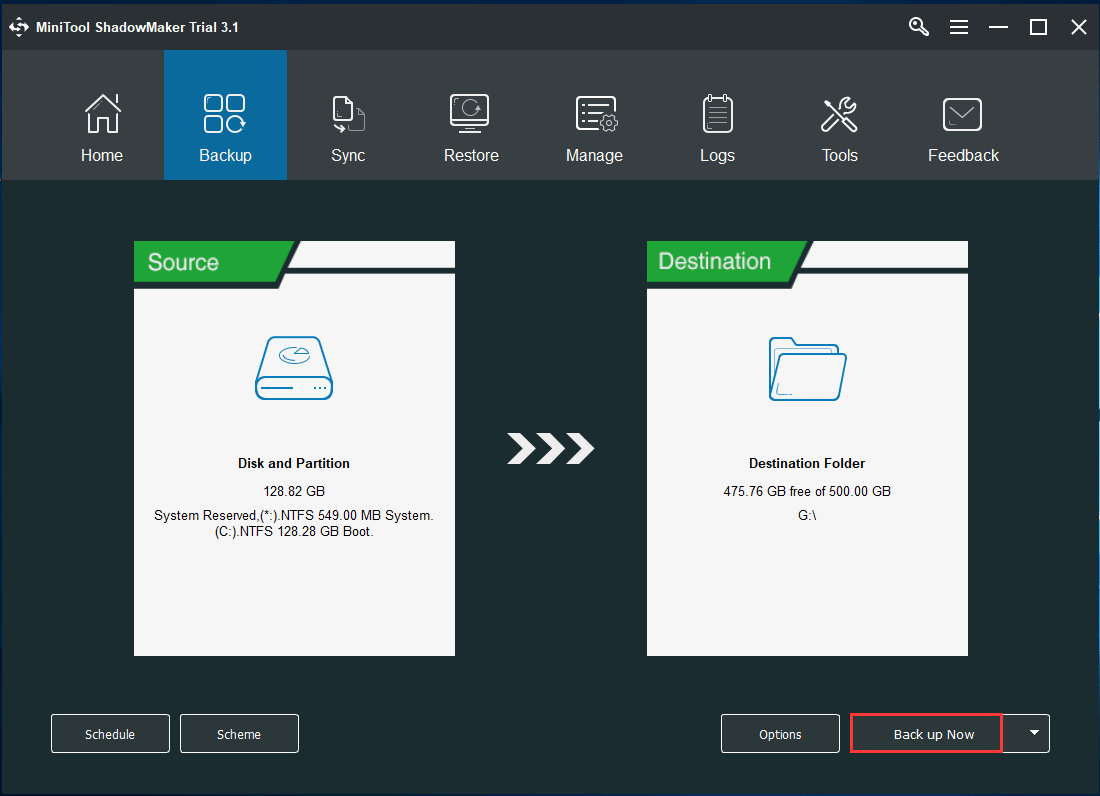
Artigo relacionado: 3 Tipos de backup: completo, incremental, diferencial – MiniTool
Recuperação de imagem do Windows 10.
Como restaurar a imagem do Windows de um disco rígido externo após a ocorrência de acidentes? Veja o guia.
Passo 1: Criar uma unidade USB inicializável ou CD/DVD com o Media Builder do MiniTool ShadowMaker. Altere a ordem de inicialização do seu PC para inicializar a partir da mídia.
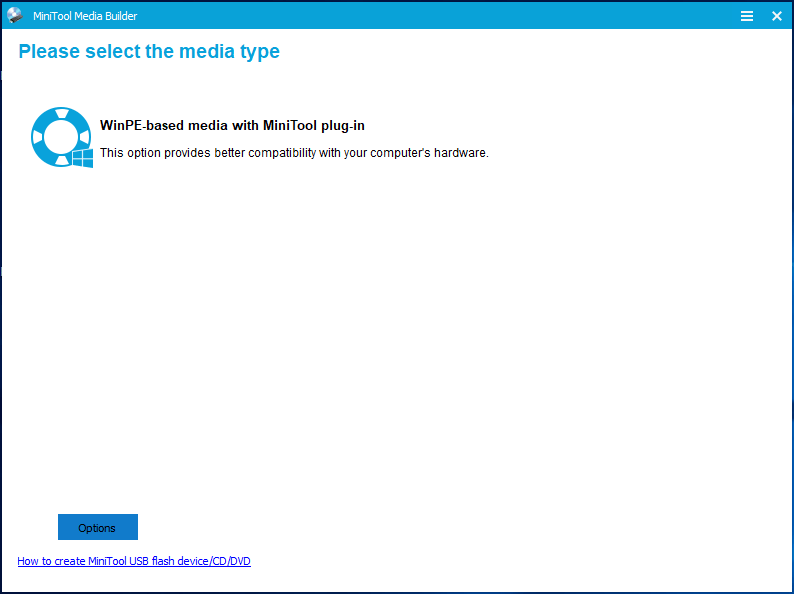
Passo 2: MiniTool ShadowMaker começará a ser executado no WinPE. Vá para a página Restore e escolha a imagem do sistema ou imagem do disco do sistema para iniciar a restauração.
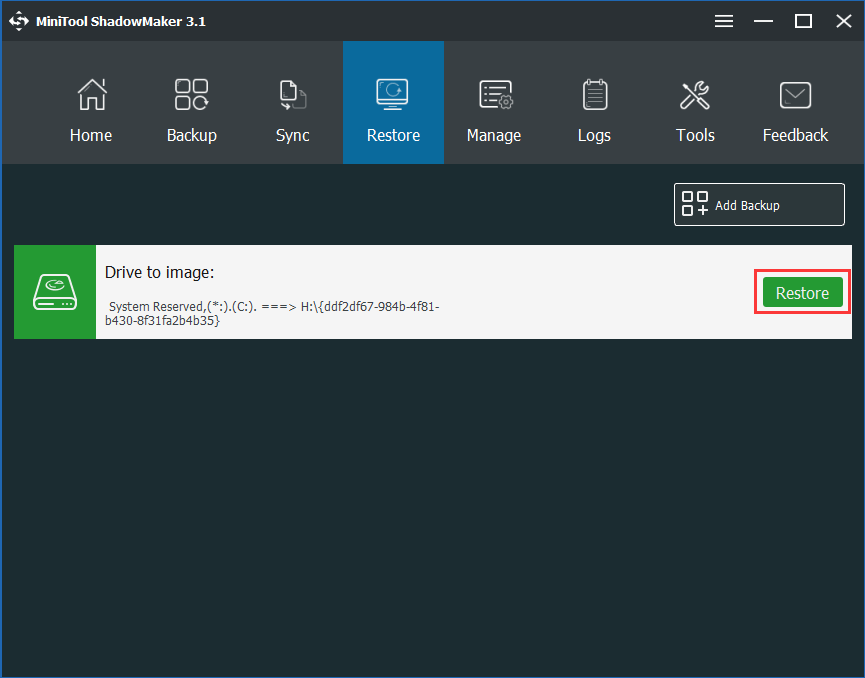
Passo 3: Em seguida, escolha uma versão de backup.
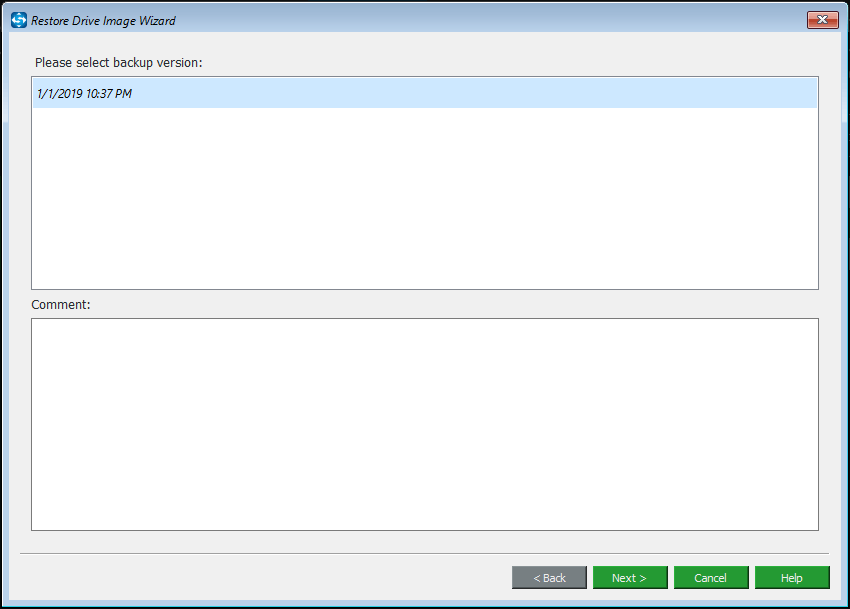
Passo 4: Selecione os volumes para restaurar do arquivo de backup.
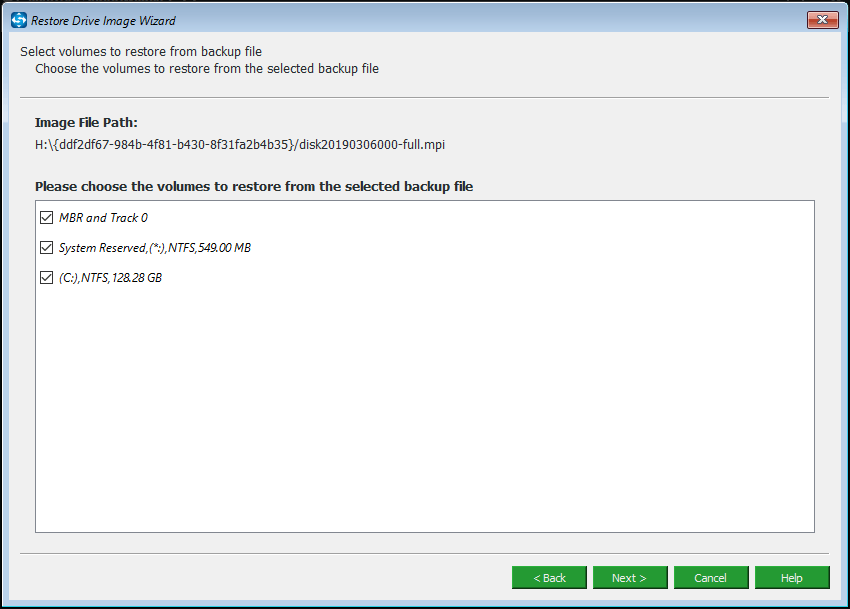
Passo 5: Selecione o disco no qual deseja restaurar a imagem do Windows. O disco original do sistema geralmente é recomendado. Observe que as partições selecionadas serão substituídas durante o processo de recuperação.
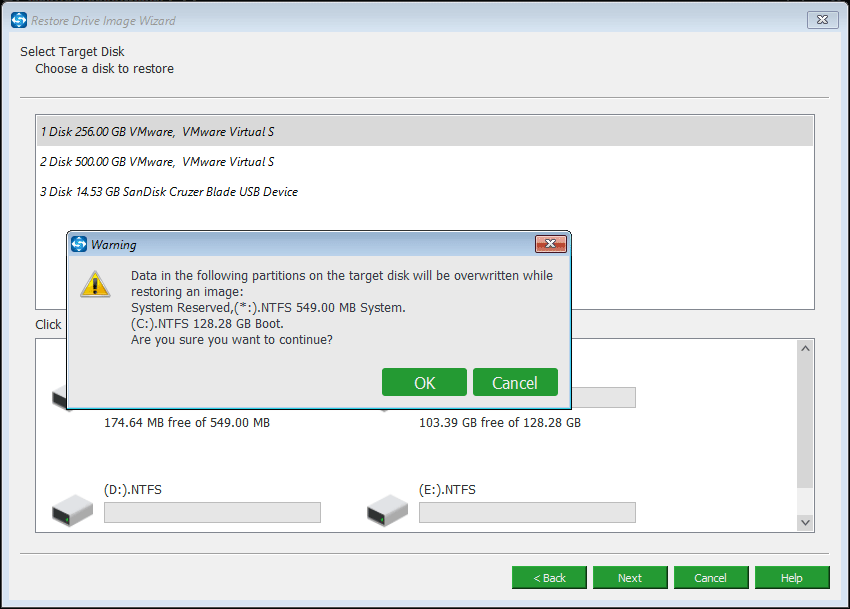
Passo 6: Aguarde alguns minutos para que o MiniTool ShadowMaker execute a operação de recuperação.
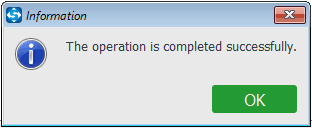
Concluindo, o MiniTool ShadowMaker protege o seu computador tornando-o fácil para backups e recuperação do sistema. Não há mais a Restauração do Sistema do Windows 10 travada na restauração de arquivos ou inicialização!
Não quer experimentar a restauração do sistema demorando uma eternidade problema do Windows 10? Obtenha AGORA o melhor software de backup gratuito – MiniTool ShadowMaker para manter seu computador seguro.
MiniTool ShadowMaker TrialClique para baixar100%Limpo e seguro
Leitura adicional: Ponto de restauração do sistema x Backup da imagem do Windows.
Neste artigo, mencionamos dois conceitos: Ponto de restauração do sistema e backup de imagem do Windows.
Embora ambos possam ser usados para restaurar o computador a um estado anterior, eles são, na verdade, duas coisas muito diferentes. Então, quais são as diferenças?
Ponto de restauração
Um ponto de restauração é essencialmente um instantâneo do registro do Windows, arquivos de sistema críticos e arquivos de driver. Não inclui arquivos pessoais, imagens, arquivos de áudio, vídeo e outros arquivos dos usuários.
Consequentemente, sem afetar os dados do usuário, uma restauração do sistema reverte o registro, os arquivos do sistema e os arquivos do driver para onde estavam em uma data anterior.
Por padrão, os pontos de restauração são salvos na partição do sistema.
Backup da Imagem do Windows.
Uma imagem de backup é uma cópia do essencial – pode ser tudo em sua unidade ou uma parte selecionada como documentos, fotos, música, etc. Os 3 tipos diferentes de backups são backups automáticos, diferenciais e incrementais.
Uma recuperação irá recuperar todo o conteúdo do arquivo de imagem, que pode ser armazenado em um disco rígido externo como unidade USB, NAS, etc.
Para finalizar, um backup de imagem é um método mais versátil e flexível em comparação com um ponto de restauração. Agora, comece a criar um backup para o seu Windows 10 com o software de backup, MiniTool ShadowMaker.
MiniTool ShadowMaker TrialClique para baixar100%Limpo e seguro
Palavras finais.
Você tentou nossas soluções para corrigir o problema da Restauração do Sistema do Windows 10 travada na restauração de arquivos ou travada na inicialização? Teremos o maior prazer em ver sua opinião na área de comentários a seguir.
Se você tiver alguma dúvida ao usar o MiniTool ShadowMaker, escreva um e-mail para [email protected].
FAQ – A restauração do sistema do Windows 10 travou.
- Execute uma restauração do sistema ou recuperação da imagem do Sistema.
- Execute o reparo de inicialização do Windows através do disco de reparação.
- Reinstale o Windows 10.